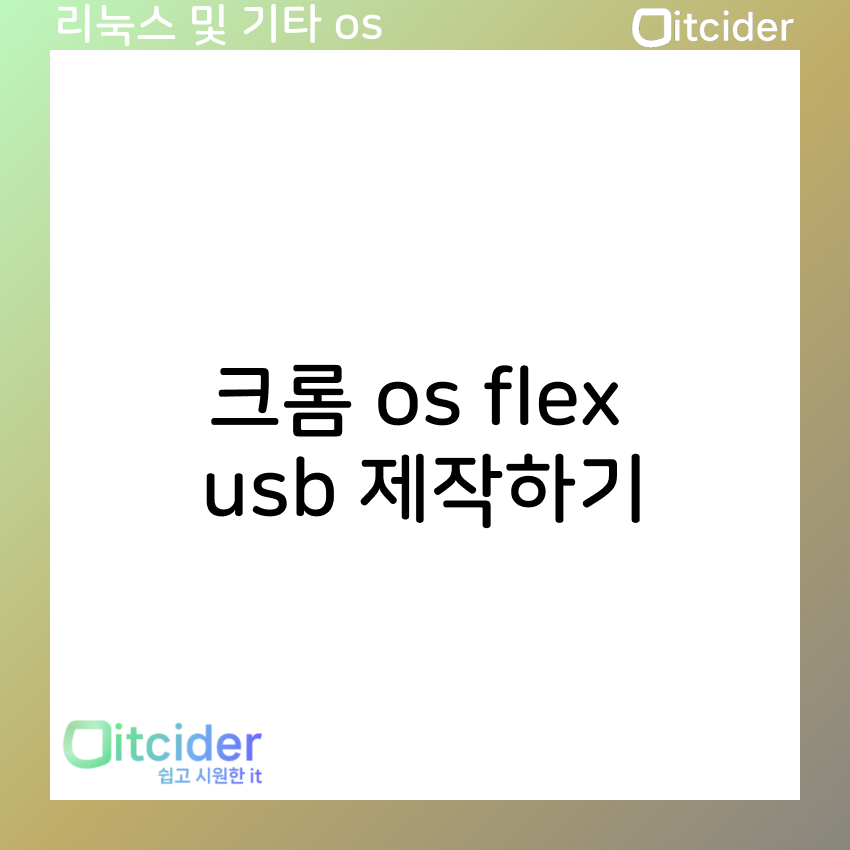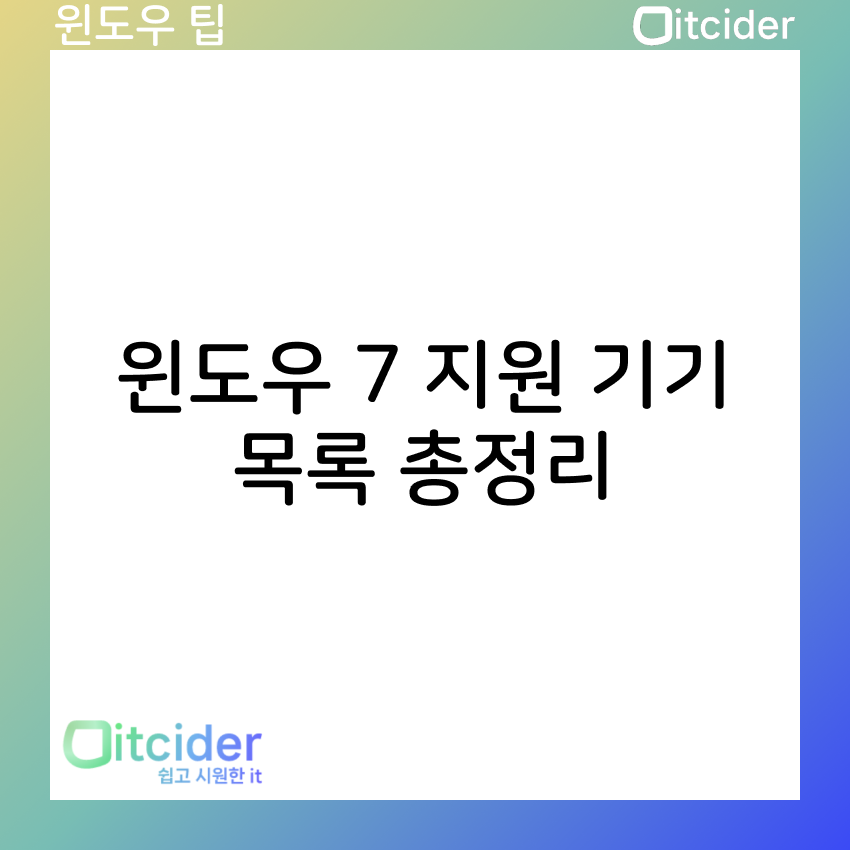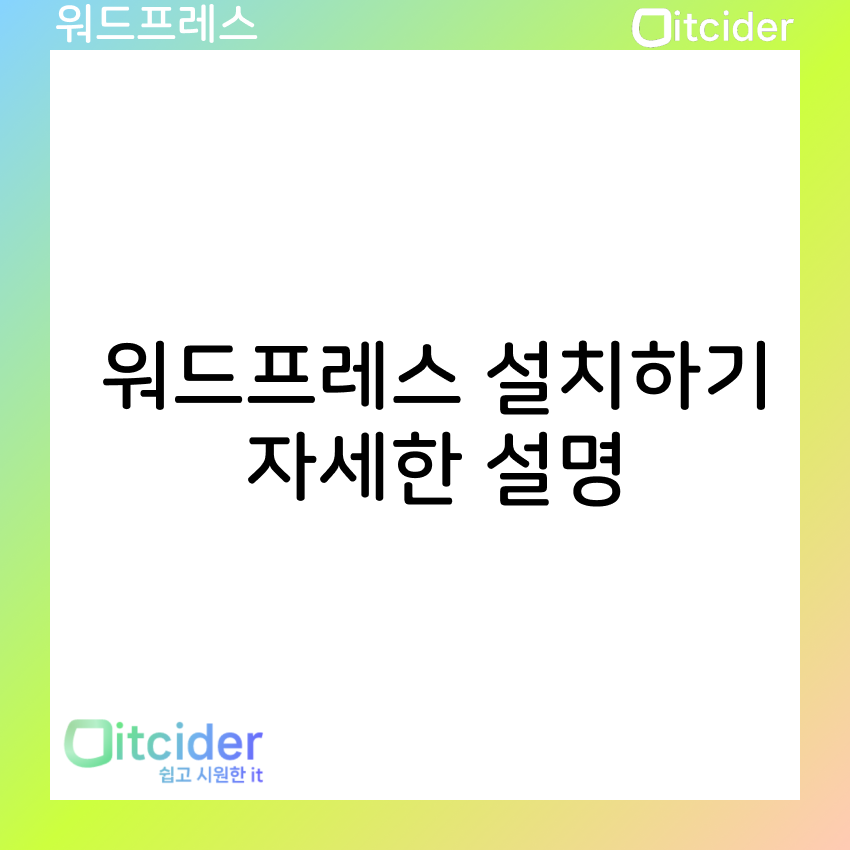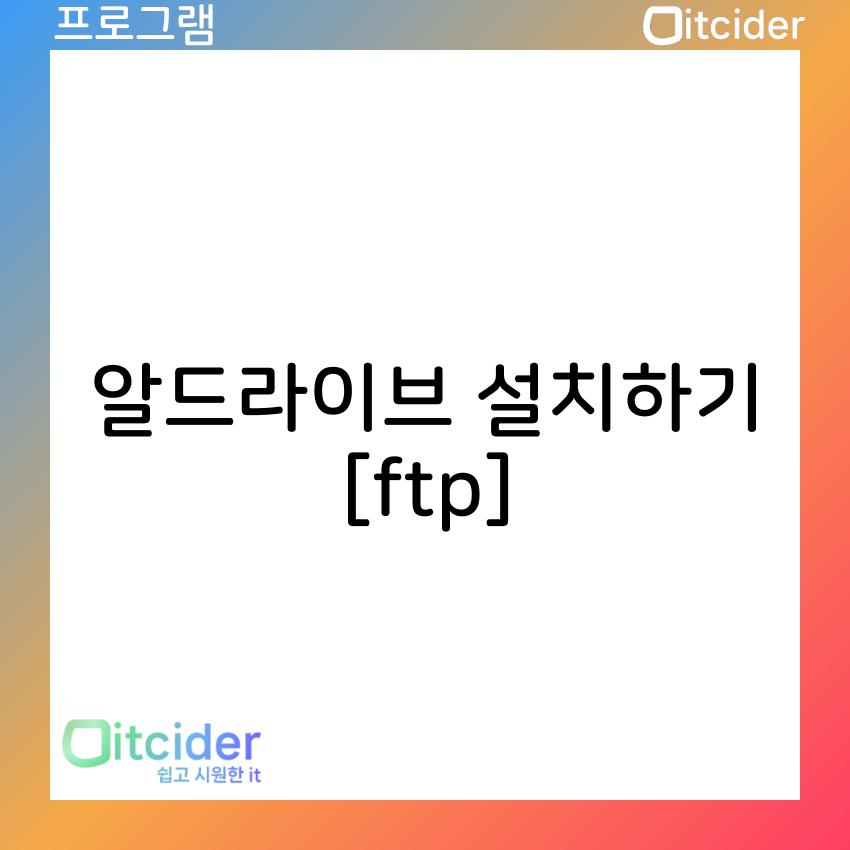크롬 os flex usb 제작하기
크롬 os flex 소개 크롬 os flex는 구글에서 neverware를 인수하고 chrome os flex로 바꾼 os입니다. 크롬 os flex는 크롬 os와 달리 플레이스토어를 지원하지 않습니다. 크롬 os 부팅용 usb 만들기 우선 부팅용 usb를 제작하기 위해서 크롬 브라우저 또는 엣지 브라우저를 열어주세요. https://chrome.google.com/webstore/category/extensions?hl=ko 위 링크의 크롬 웹스토어를 들어가주세요. 이런 화면이 나오면 검색창에 “chromebook recovery utility”를 검색해주세요. https://chrome.google.com/webstore/detail/chromebook-recovery-utili/pocpnlppkickgojjlmhdmidojbmbodfm?hl=ko